Origin 快速上手指南(持续更新)
OriginPro 安装
https://mp.weixin.qq.com/s/Ogf2BnbCHJACB19bWUP1yA
Origin 快速上手
Origin 绘图步骤总结
1、打开Origin,新建工程
2、创建空Book,导入数据
3、创建空Graph,设置画布的尺寸
4、添加坐标系,设置坐标系的位置与尺寸
5、绘制图线
6、设置坐标轴格式
7、设置线的格式
8、设置标题格式
9、添加并设置图例
10、保存工程,导出照片
小工具——坐标轴中的希腊字母与上下标
在Origin中作图时,数据表的上面两行对应坐标轴标题与单位,输完对应信息之后绘图会自动出现。这两部分输入互相独立,所以处理希腊字母与上下标的方式略有不同,下面从两个方面展开。
坐标轴标题


图表中常需要用到希腊字母或上下标及斜体内容,我们可以通过Origin内置代码输入以上内容。
| 代码 | 作用 | 代码 | 作用 |
|---|---|---|---|
| \i() | 斜体 | \+() | 上标 |
| \g() | 转为希腊字符 | \-() | 下标 |
| \b() | 粗体 | \=(,) | 上下标 |
还有其他的一些诸如更改字体、颜色、下划线等的内置代码这里就不一一列出了。特殊的,由于单位和标题的格式是独立的,所以加粗处理建议画图后通过双击选中&使用快捷键Ctrl+B实现。
希腊字母与英文字母的对应关系如下图所示:

结合这两个图表,可以完成大部分坐标轴标题的输入。
单位
单位的上下标无法通过内置代码实现,可以通过快捷键方式快速更改格式(Word基本通用),如下表所示:
| 快捷键 | 作用 | 快捷键 | 作用 |
|---|---|---|---|
| Ctrl+I | 斜体 | Ctrl++ | 上标 |
| Ctrl+G | 转为希腊字符 | Ctrl+= | 下标 |
| Ctrl+B | 粗体 | Ctrl+- | 上下标 |
富文本
可以通过开启“富文本”功能设置以实现在表格内进行上下标、斜体加粗等更改。如果没有勾选,则需要通过内置代码进行更改。
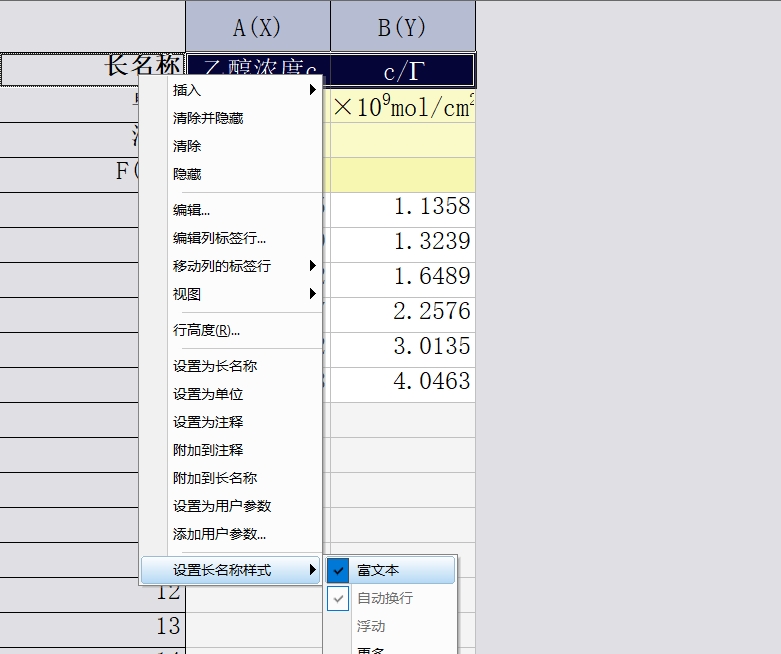
结束
以上为输入坐标轴希腊字母与上下标的主要方式。除此之外,由于Origin数据表单元格较小,通过鼠标拖动选择指定内容更改格式比较困难,可以通过键盘完成这个工作,具体操作如下:
鼠标双击,使光标出现;
使用方向键将光标移至待选中内容的左侧或右侧;
按住Shift,再使用方向键移动光标,直到选中所有要选中的内容。
Origin 快速上手指南(持续更新)
http://example.com/2024/03/17/Origin getting started/